
De Dynamic Normaliz.dll-bibliotheek is verantwoordelijk voor de systeemcomponent Unicode Normalisatie DLL. De afwezigheid van dit bestand kan een aantal systeemfouten veroorzaken. Ze ontstaan in Windows XP bij het starten van het programma Symantec Backup Exec type, de dokter die mij en Seamonkey 2.4.1 heeft gekloneerd, maar het probleem kan optreden op andere versies van het besturingssysteem, bijvoorbeeld in Windows 10 wanneer u Fortnite start , Dood door daglicht of in andere situaties.
Methode 1: download normalis.dll
U kunt de fout op verschillende manieren repareren, waarvan de snelste handmatige downloadbibliotheek. Download en verplaats en verplaats en verplaatst u het bestand Normaliz.dll naar de systeemmap.
Het proces van het installeren van de bibliotheek wordt hieronder gedemonteerd. In dit geval moet het bestand worden verplaatst naar de map System32. Het bevindt zich op de lokale schijf C in de Windows-map.
- Open de ontdekkingsreiziger en ga naar de map waarin ik eerder de Normaliz.dll-bibliotheek heb gedownload.
- Plaats het bestand op het klembord, markeer het en druk op CTRL + C. U kunt deze actie ook doorbrengen door op de rechtermuisknop te drukken en het exemplaaritem te selecteren.
- Ga naar de systeemmap. Plaats de bibliotheek er eerder gekopieerd. U kunt het maken met de CTRL + V HOT-toets of via het menu met de rechtermuisknop op een lege plaats.

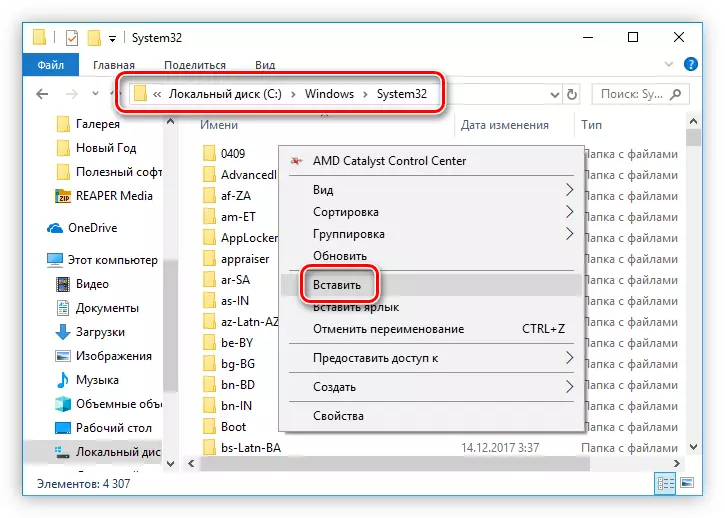
Daarna wordt de fout geëlimineerd en zullen alle toepassingen normaal functioneren. U bent onder andere af van het risico om een kritieke fout te krijgen bij het uitvoeren van een computer. Maar als plotseling de toepassing het systeembericht nog steeds geeft, moet u de bibliotheek registreren. Hoe het te doen, kunt u leren van het artikel op onze website.
Lees meer: Hoe een DLL-bestand in Windows registreert
Methode 2: de integriteit van de bestanden controleren (alleen stoom)
Dit bestand kan niet alleen worden gevonden in "System32", maar ook in een van de mappen met het spel. Met zijn afwezigheid / schade aan de gebruiker kan de toepassing niet uitvoeren. In plaats van opnieuw te installeren, is het logisch om de integriteit van de bestanden te controleren die de Steam-client automatische modus kan uitvoeren.
- Voer stoom uit en schakel over naar het tabblad Bibliotheek.
- Zoek uit vanuit de lijst met games die bij het account zijn bevestigd, een probleem zoek, klik op IT PCM en ga naar "Eigenschappen".
- Ga naar het tabblad Lokale bestanden.
- Klik op de knop "Controleer de integriteit van de game-bestanden". Wacht tot de operatie is voltooid en probeer het opnieuw te beginnen.
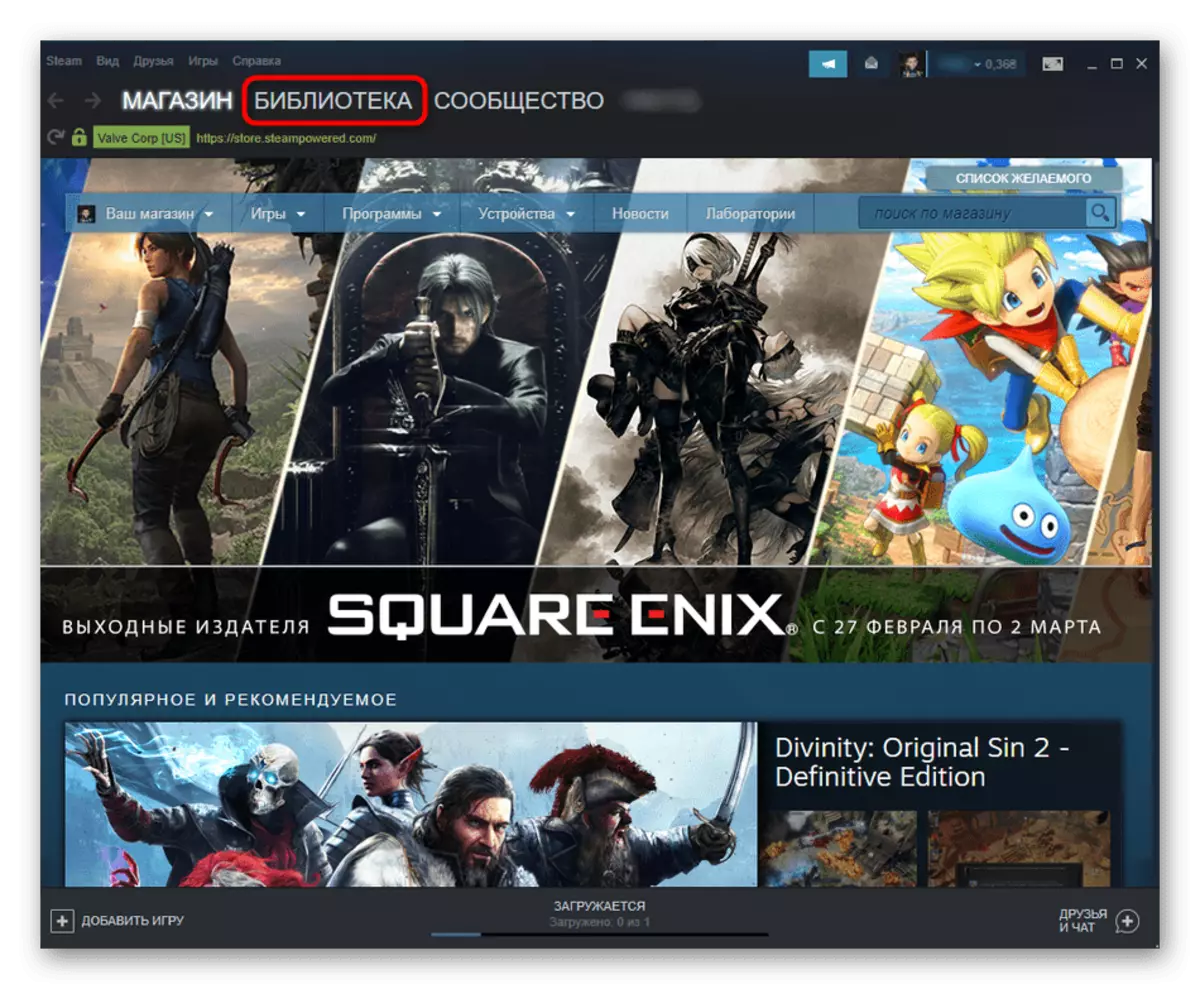
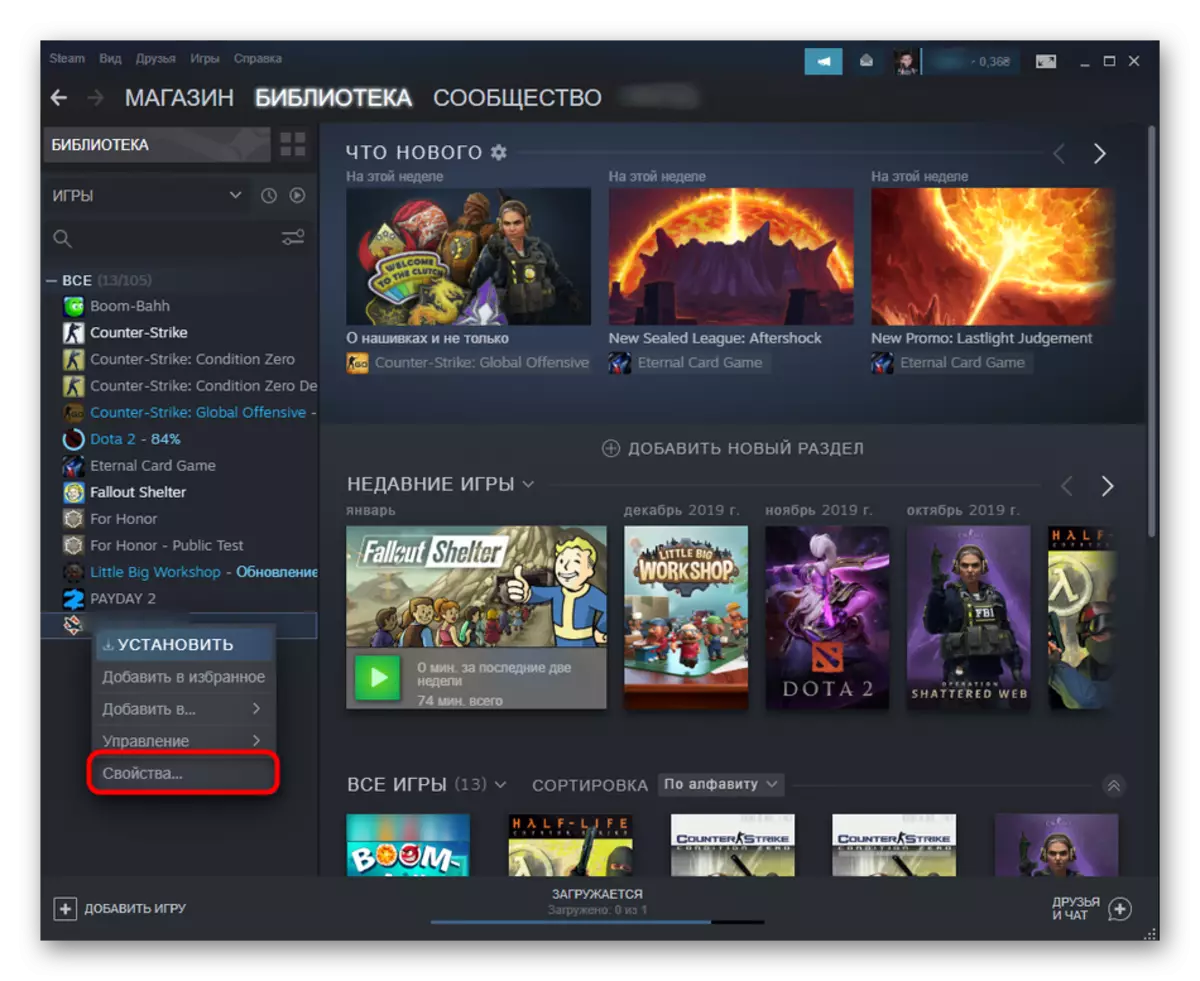
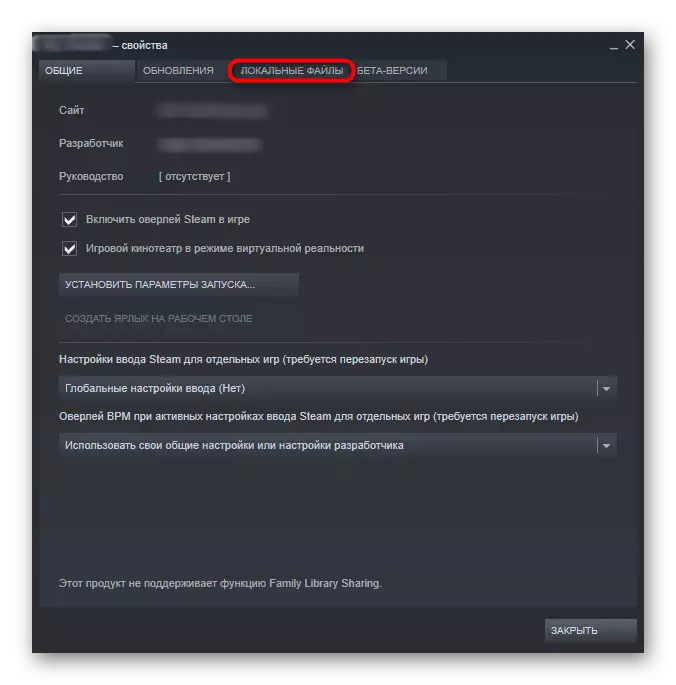
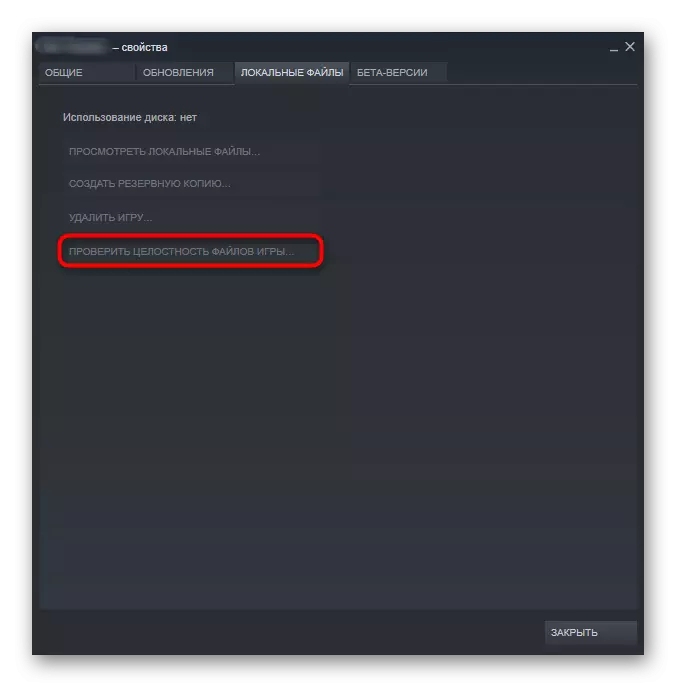
Methode 3: De integriteit van systeembestanden controleren
Omdat Normaliz.dll deel uitmaakt van het systeem, kunnen verschillende manipulaties gericht op het elimineren van interne fouten met schade. Een van deze is het gebruik van het hulpprogramma SFC-console dat de integriteit van systeembestanden controleert. Als er problemen worden gedetecteerd, zal de component u op de hoogte stellen en deze corrigeren. Het gebeurt echter ook dat de SFC zelf is beschadigd, en in een dergelijke situatie moet het eerst nodig hebben om het te herstellen met een ander console-team en vervolgens opnieuw proberen te gaan controleren. Alle nuances met betrekking tot dit onderwerp, we hebben in een ander artikel geschilderd op de onderstaande link.
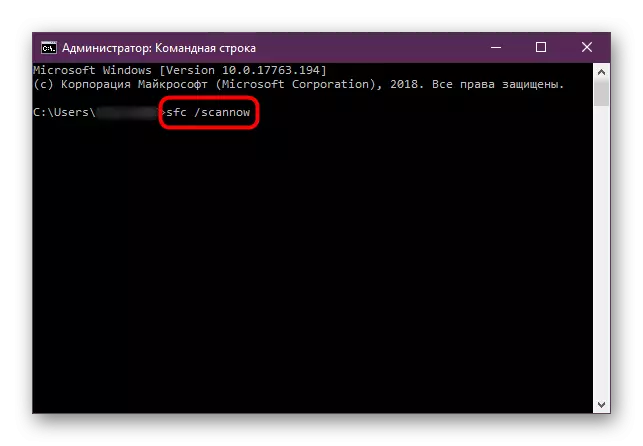
Lees meer: Gebruik en herstel van de integriteit van systeembestanden in Windows
Methode 4: Viruscontrole
Vaak kan schadelijke software systeembestanden beschadigen en Normaliz.dll kunnen goed in hun nummer komen. Wanneer een antivirus al op de computer is geïnstalleerd, kan hij eerder het systeem van het virus opslaan, terwijl hij DLL wordt verwijderd en geïnfecteerd / vervangen, en dan is dit bestand afwezig. Maar als antivirus is als zodanig en nee, betekent dit dat u het zo snel mogelijk moet installeren of op zijn minst een scanner downloadt die geen installatie nodig heeft om de ramen te controleren op gevaren. Het is waarschijnlijk dat u na het verwijderen van het virus nog steeds de gevolgen van de activiteiten van de Defender, en hier 3 of -methode 1 moet elimineren, zijn we eerder verteld. Maar de methode 5 is relevant, wat de ontbrekende bibliotheek kan betalen.
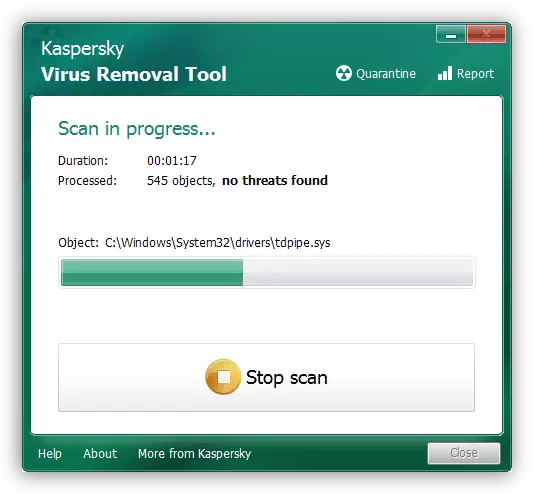
Lees meer: Vechten van computervirussen
Methode 5: Windows-updates installeren
Een van de universele manieren om het probleem op te lossen is om systeemupdates te installeren. Met elke dergelijke update worden eventuele fouten, storingen en incompatibiliteit gecorrigeerd, zodat voorheen geen werkaanvragen en verschillende kleine mislukkingen door zichzelf zullen verdwijnen.
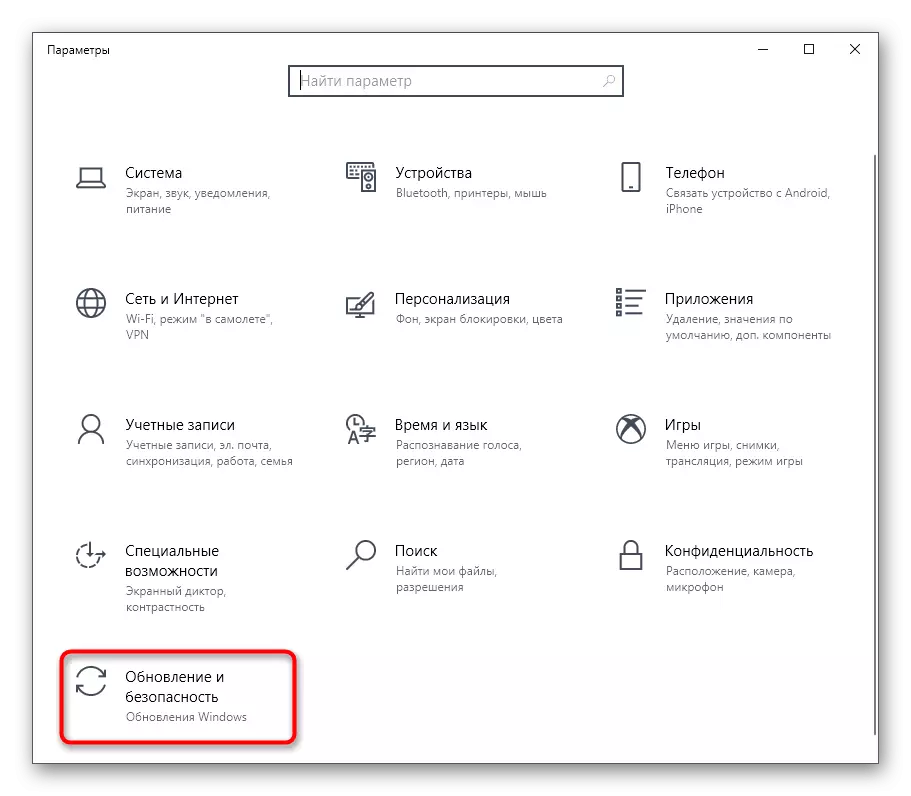
Lees verder:
Windows 10-updates installeren
Installeer updates voor Windows 10 Handmatig
Los problemen met het installeren van updates in Windows 10
Methode 6: Windows-updates verwijderen
Het tegenovergestelde van de vorige aanbeveling is om probleemupdates / correctie te verwijderen. Het is relevant in een situatie waarin het programma dat eerder werkte, zonder problemen gestopt met starten en door vroegere tips U kunt de DLL niet vervangen, vond schendingen in de integriteit van bestanden en virussen en het installeren van updates gaf het resultaat (of updates op dit moment niet er zijn geen). In een dergelijke situatie is het de moeite waard om de nieuwste update van Windows te vermoeden, waarna de mislukkingen met DLL begonnen. Het is niet nodig om te vrezen voor rollback: indien nodig, alle updates kunnen zonder problemen opnieuw worden geïnstalleerd.
Lees meer: Hoe u updates in Windows 7 / Windows 10 verwijderen
We hebben alleen de belangrijkste opties bekeken om problemen met Normaliz.dll te bevestigen, maar er zijn echter andere methoden die vrij specifiek zijn. Als alle aanbevelingen onopgelost zijn, installeert u het spel opnieuw, bij voorkeur een andere montage of het verwerven van een gelicentieerde versie, omdat dergelijke gebeurtenissen vaak gebeuren met piraat gehackte repacks. Als Normaliz.dll een soort systeemcomponent vereist, bijvoorbeeld, een geleider, is waarschijnlijk een virus op de pc geweest en is het geëlimineerd door antivirus, maar er zijn nog steeds zijn sporen in Windows. Dan kan het ook nodig zijn om de beschadigde registerparameter of een andere actie te corrigeren, bijvoorbeeld een systeemrestauratie. Als je je niet hebt geholpen, schrijf ons dan in de opmerking, die de situatie uitlegt, en we zullen proberen je te helpen.
